MiniToolのこの記事では、Windows 10に搭載されているAdministratorアカウントについて簡単にご紹介するとともに、これを有効にする方法を解説します。ぜひお読み下さい。
Administratorアカウントについて
Windows 10をインストールするとき、最後のセットアップでユーザーアカウントを作成します。このアカウントには管理者ユーザーとしての資格と、ほぼすべての管理者権限が与えられます。
しかし、その際に別のAdministratorアカウントも同時に作成されることをご存じでしょうか?
このアカウントは通常の管理者アカウントよりもはるかに多くの権限を持ちますが、使いすぎるとコンピューターに不具合が起きやすくなります。そのため、セキュリティ対策としてデフォルトでは非表示となっており、有効化しない限り使用できないようになっています。
ただし、コンピューターの特定の問題のトラブルシューティングを行う際に、このAdministratorアカウントを有効化することがあります。
ご注意: トラブルシューティングが完了したら、直ちにAdministratorアカウントを無効化することをお勧めします。
このアカウントには、コマンド プロンプト、グループポリシー、ローカルユーザーとグループからアクセスできます。それでは、Windows 10でAdministratorアカウントを有効にする詳しい手順を見ていきましょう。
方法1: コマンドプロンプトでAdministratorアカウントを有効化する
コマンドプロンプトは、Administratorアカウントを有効化する方法として最も簡単で、広く使用されているものです。
ステップ1: 検索バーに「cmd」と入力します。
ステップ2: 検索結果から「コマンド プロンプト」を右クリックし、「管理者として実行」を選択します。
ステップ3: コマンド net user administrator /active:yes を入力し、 Enterを押すとAdministratorアカウントが有効になります。

完了したらスタートボタンをクリックして、 ユーザーアカウント名をクリックします。ここに先程有効化したAdministratorアカウントが表示されるので、これをクリックして開きます。
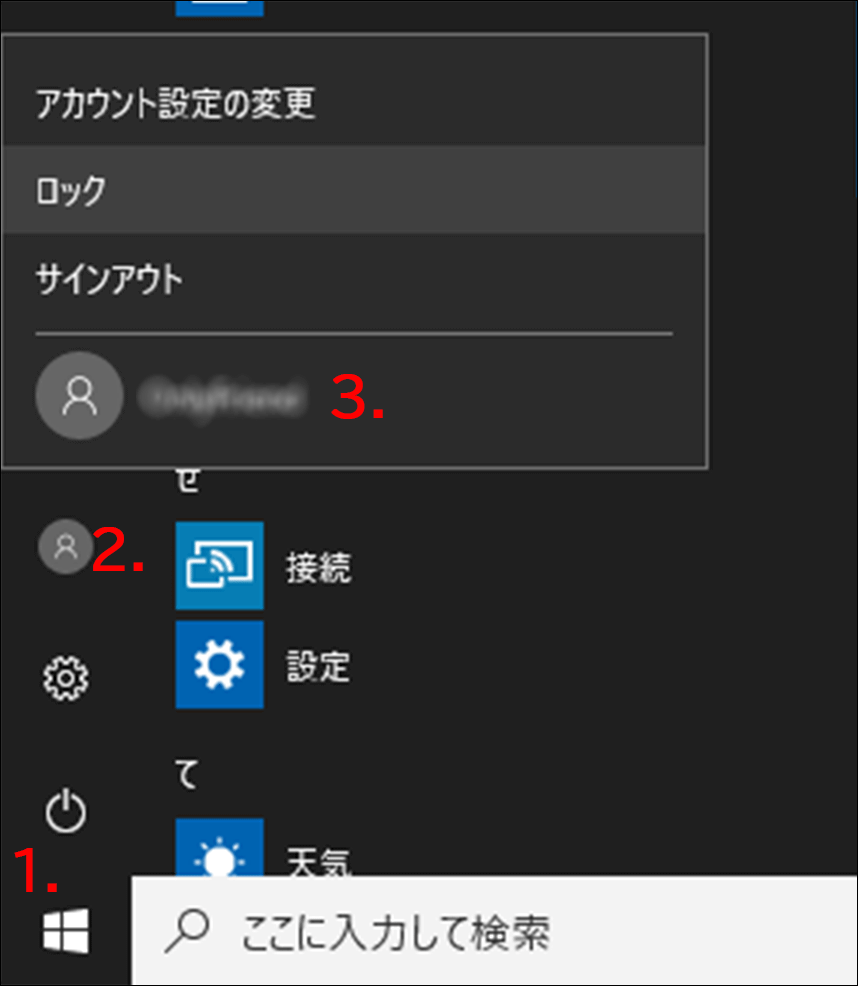
ご注意:コマンドプロンプトでこのAdministratorアカウントを無効にするには、 net user administrator /active:no と入力し、Enterを押します。
方法2: グループポリシーでAdministratorアカウントを有効化する
グループポリシーでAdministratorアカウントを有効にすることもできますが、Windows 10 Homeエディションでは利用できませんのでご注意下さい。
ステップ1: Windows + Rを押して、「ファイル名を指定して実行」を開きます。
ステップ2: 「gpedit.msc」と入力し、Enterを押してローカルグループエディターを起動します。
ステップ3: 「コンピューターの構成」→「Windowsの設定」→「セキュリティの設定」→「ローカルポリシー」→「セキュリティオプション」と進みます。
ステップ4: 「アカウント: Administratorアカウントの状態」をダブルクリックします。このポリシーはデフォルトで無効になっています。
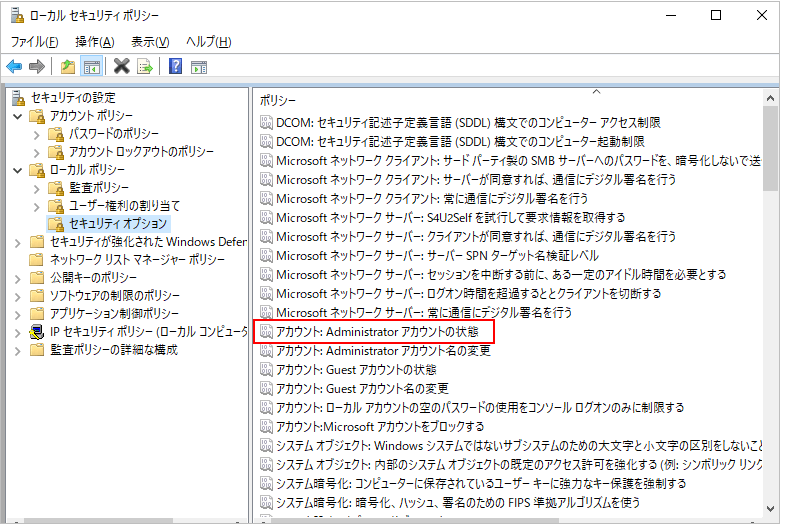
ステップ5: 「プロパティ」ウィンドウで「有効 」にチェックを入れ、「適用」と「OK」をクリックして変更を保存します。
ご注意: グループポリシーでAdministratorアカウントを無効にするには、同じポリシーで「無効」 を選択します。
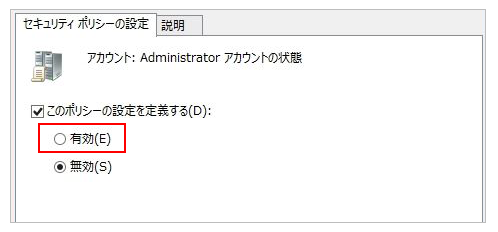
解決済み: Windows 10でローカルグループポリシーエディターを開けない
方法3: ローカルユーザーとグループでAdministratorアカウントを有効化する
ここでは、ローカルユーザーとグループでAdministratorアカウントを有効にする詳しい手順について解説します。
ステップ1: 「ファイル名を指定して実行」ウィンドウに「compmgmt.msc」と入力し、「OK」 をクリックしてコンピューターの管理を開きます。
ステップ2: 「システムツール」の下にある「ローカルユーザーとグループ」 をダブルクリックして展開します。
ステップ3: 「ユーザー」をダブルクリックすると、コンピューター上にあるすべてのユーザーアカウント名が表示されます。Administrator アカウントはここに表示され、矢印マークはアカウントが無効であることを示します。

ステップ4: このアカウントを右クリックして「プロパティを選択すると、次のようなウィンドウが表示されます。「全般」タブで「アカウントを無効にする」のチェックを外し、「適用」と「OK」をクリックしてAdministratorアカウントを有効にします。
ご注意: ローカルユーザーとグループからAdministratorアカウントを無効にするには、同じくプロパティを開き、「アカウントを無効にする」にチェックを入れます。
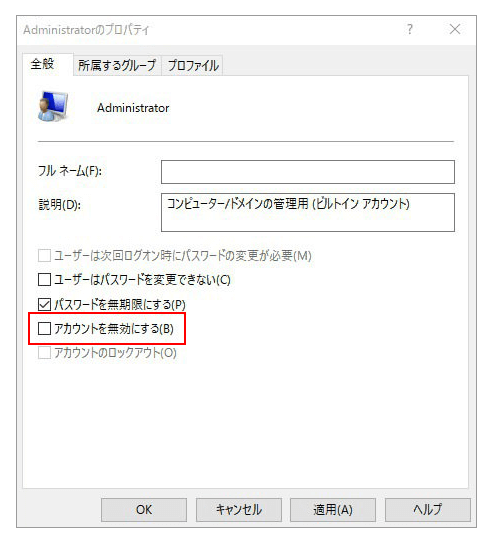
以上、Windows 10コンピューターでAdministratorアカウントを有効にする方法について解説しました。この記事がお役に立てれば幸いです。
